iis 配置,从安装到高级设置
1. 安装IIS: 打开“控制面板”。 选择“程序和功能”。 点击“打开或关闭Windows功能”。 展开“Internet Information Services”并选择你需要的组件(如Web服务器、应用程序开发功能等)。 点击“确定”开始安装。
2. 配置网站: 打开“服务器管理器”。 点击“工具”菜单,选择“Internet Information Services 管理器”。 在左侧窗格中,展开服务器节点,右键点击“网站”。 选择“添加网站”。 输入网站的名称、物理路径、绑定信息(如IP地址、端口号、主机名)和日志文件路径。 点击“确定”完成配置。
3. 配置应用程序池: 在IIS管理器中,展开“应用程序池”。 右键点击“应用程序池”,选择“添加应用程序池”。 输入应用程序池的名称,选择.NET CLR版本,并设置应用程序池的身份。 点击“确定”完成配置。
4. 配置虚拟目录: 在IIS管理器中,右键点击你想要添加虚拟目录的网站。 选择“添加虚拟目录”。 输入别名和物理路径。 点击“确定”完成配置。
5. 配置SSL: 在IIS管理器中,展开服务器节点,右键点击“服务器证书”。 选择“创建自签名证书”或“导入证书”。 配置证书后,回到网站配置,选择“绑定”。 点击“添加”,选择“HTTPS”类型,输入IP地址、端口号,并选择之前创建的证书。 点击“确定”完成SSL配置。
6. 配置MIME类型: 在IIS管理器中,右键点击你想要配置MIME类型的网站。 选择“MIME类型”。 点击“添加”,输入文件扩展名和MIME类型。 点击“确定”完成配置。
7. 配置身份验证: 在IIS管理器中,右键点击你想要配置身份验证的网站。 选择“身份验证”。 启用或禁用所需的身份验证方法(如匿名身份验证、Windows身份验证等)。 点击“确定”完成配置。
8. 配置权限: 在IIS管理器中,右键点击你想要配置权限的网站或虚拟目录。 选择“编辑权限”。 配置所需的权限(如读取、写入、执行等)。 点击“确定”完成配置。
9. 配置日志记录: 在IIS管理器中,右键点击你想要配置日志记录的网站。 选择“日志”。 配置日志格式、日志文件目录、日志文件大小等。 点击“确定”完成配置。
10. 配置性能: 在IIS管理器中,右键点击你想要配置性能的网站。 选择“性能”。 配置性能设置(如带宽限制、请求限制等)。 点击“确定”完成配置。
这些步骤只是IIS配置的基本概述。根据你的具体需求,你可能需要进行更详细的配置。如果你对IIS配置有任何疑问,建议查阅微软的官方文档或寻求专业的技术支持。
IIS配置指南:从安装到高级设置

在开始配置IIS之前,首先需要确保您的计算机已经安装了IIS。以下是在Windows Server 2019上安装IIS的步骤:
打开“服务器管理器”,选择“添加角色和功能”。
在“基于角色或基于功能的安装”页面,选择“基于角色安装”。
在“选择服务器角色”页面,勾选“Web服务器(IIS)”。
在“Web服务器(IIS)”页面,勾选以下功能:
Web服务器
静态内容
HTTP重定向
Web管理工具
ASP.NET
Net Framework扩展
按照向导完成安装。
打开IIS管理器,在左侧导航栏中找到您的网站。
在右侧操作栏中,选择“绑定”。
在“绑定”页面,添加新的绑定,设置IP地址、端口和主机名。
选择“SSL证书”,为网站启用HTTPS。
在“网站”页面,设置网站的物理路径,即网站文件存放的位置。
应用程序池是IIS中用于隔离和管理应用程序的容器。以下是如何配置应用程序池的步骤:
在IIS管理器中,选择“应用程序池”。
右键点击“应用程序池”,选择“添加应用程序池”。
在“应用程序池标识”页面,选择“应用程序池身份”。
在“应用程序池名称”页面,输入应用程序池的名称。
在“应用程序池设置”页面,根据需要设置应用程序池的配置,如身份验证、进程模型等。
虚拟目录是IIS中用于将网站文件映射到服务器上的特定路径的机制。以下是如何配置虚拟目录的步骤:
在IIS管理器中,找到要配置虚拟目录的网站。
在右侧操作栏中,选择“添加虚拟目录”。
在“虚拟目录别名”页面,输入虚拟目录的别名。
在“物理路径”页面,选择或输入虚拟目录的物理路径。
在“访问权限”页面,根据需要设置访问权限。
限制匿名访问,只允许授权用户访问网站。
启用HTTPS,使用SSL证书加密数据传输。
限制文件扩展名,防止恶意文件上传。
定期检查日志文件,及时发现并处理安全事件。
合理配置应用程序池,避免资源浪费。
优化网站代码,减少服务器负载。
使用缓存技术,提高页面加载速度。
定期清理磁盘空间,释放系统资源。
通过以上步骤,您已经掌握了IIS的配置方法。在实际应用中,根据网站的需求和特点,不断调整和优化IIS配置,才能确保网站的安全、稳定和高效运行。